Grație actualizărilor iOS 13 și iPadOS 13, gestionarea stocării externe pe dispozitivele iPhone și iPad a devenit extrem de facilă. Acum, aveți posibilitatea de a conecta memorii flash USB și carduri SD pentru a transfera și a crea copii de siguranță ale datelor importante. În continuare, vom explica pașii necesari pentru a realiza acest lucru.
Conectarea stocării externe la iPhone sau iPad
Pentru utilizatorii de iPad Pro 2018, echipat cu un port USB-C, conectarea unei unități flash USB-C se realizează direct, fără dificultăți.
Pentru celelalte modele de iPad sau iPhone, va fi necesar un adaptor. Puteți utiliza un adaptor Lightning la USB pentru a conecta orice memorie flash USB sau cititor de carduri SD cu conexiune USB.
O altă opțiune este achiziționarea unui cititor de carduri SD Lightning, un dispozitiv independent oferit de Apple.
Compatibilitatea cu hard disk-urile externe sau SSD-urile este variabilă. Cu toate acestea, unitățile externe USB-C pot fi conectate direct la iPad Pro prin portul USB-C. Este important de reținut că unitățile care necesită o cantitate mai mare de energie, în special cele cu hard disk-uri rotative, au nevoie de o sursă de alimentare externă.
Dacă la conectarea unei unități apare mesajul „Acest accesoriu necesită prea multă putere”, veți avea nevoie de un adaptor cu posibilitate de alimentare. Puteți utiliza un adaptor pentru cameră Lightning la USB 3, care permite alimentarea dispozitivului (și a unității) printr-un port Lightning.
Transferul fișierelor de pe stocarea externă
Pentru a muta fișiere între stocarea externă și dispozitiv, vom folosi aplicația Fișiere. În primul rând, conectați memoria USB sau cardul SD, conform metodelor descrise anterior, și apoi deschideți aplicația Fișiere.
Accesați secțiunea „Răsfoiți”. Când unitatea apare în secțiunea „Locații”, atingeți-o pentru a vedea toate fișierele și folderele disponibile.
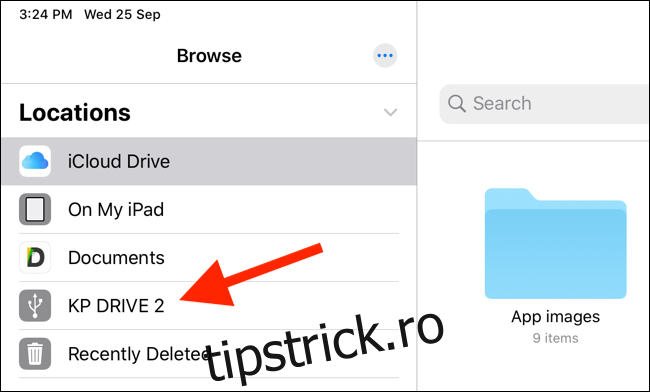
Atingeți un fișier pentru a-l previzualiza. Aplicația Fișiere dispune de un vizualizator media performant. Puteți vizualiza fișiere text, audio sau chiar video direct de pe unitate, fără a fi necesară exportarea lor într-o altă aplicație.
Pentru a transfera date de pe unitatea externă în spațiul local de stocare al iPhone-ului sau iPad-ului, mergeți în secțiunea „Locații” și selectați „Pe iPhone-ul meu” sau „Pe iPad-ul meu”.
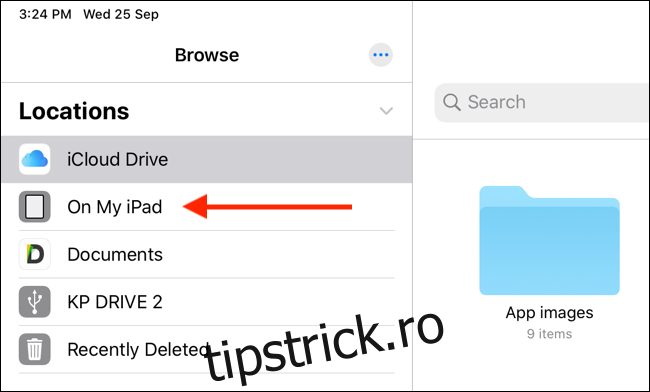
Aici, apăsați lung într-o zonă goală și alegeți „Folder nou”.
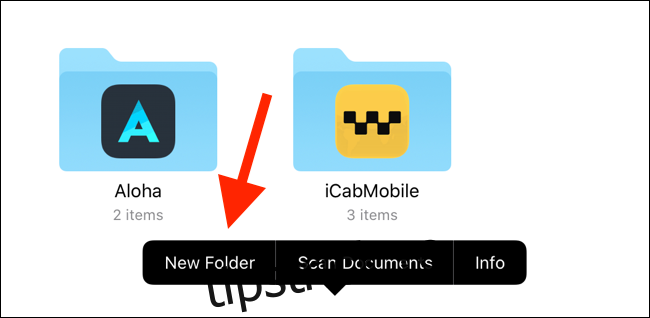
Denumiți folderul, apoi selectați „Terminat” pentru a-l crea, acesta fiind locul unde veți transfera fișierele.
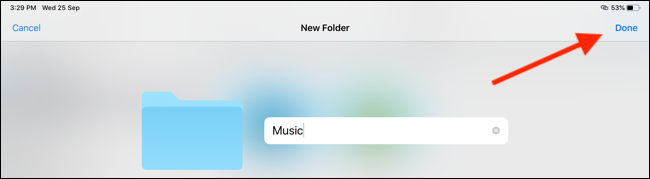
Acum, din secțiunea „Locații”, selectați unitatea flash USB.
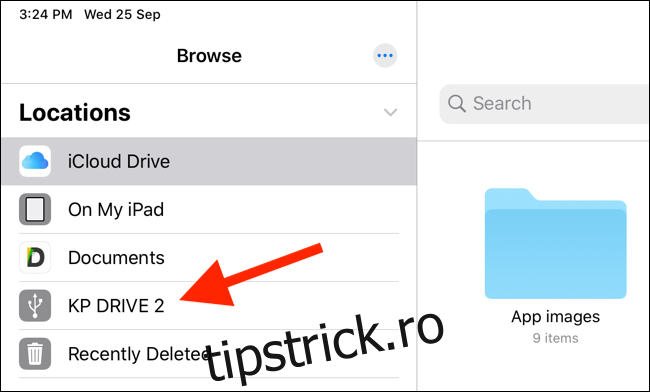
Atingeți „Selectați” din bara de instrumente, apoi alegeți fișierele pe care doriți să le mutați.
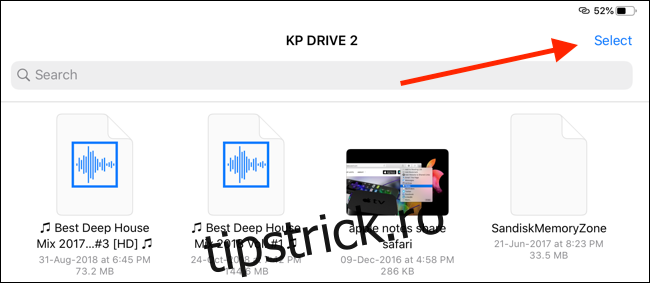
În bara de instrumente de jos, selectați „Mutați”.
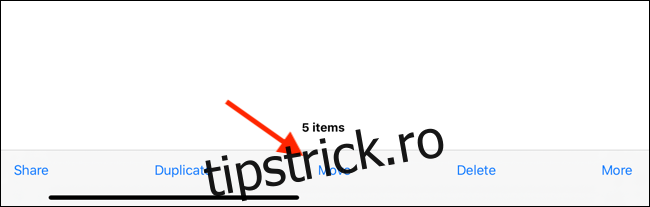
Se va deschide un meniu cu toate locațiile disponibile în aplicația Fișiere. Atingeți „Pe iPhone” sau „Pe iPad” pentru a extinde opțiunea de stocare locală. Alegeți folderul creat anterior și apoi selectați „Copiați”. Fișierele vor fi transferate în noul folder.
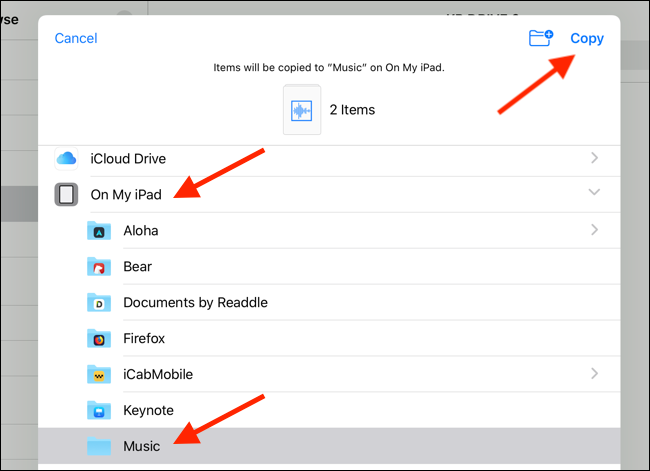
Transferul fișierelor pe stocarea externă
Odată ce unitatea externă este conectată, puteți copia datele din orice locație a aplicației Fișiere, similar cu metoda descrisă mai sus. Astfel, puteți transfera fișiere din iCloud Drive, Dropbox, un server SMB conectat sau din orice altă aplicație inclusă în secțiunea „Locații” a aplicației Fișiere.
Utilizarea extensiei Salvare în Fișiere
Să presupunem că doriți să transferați fotografii pe o unitate USB. Accesați aplicația Fotografii, selectați imaginile dorite și alegeți butonul Partajare.
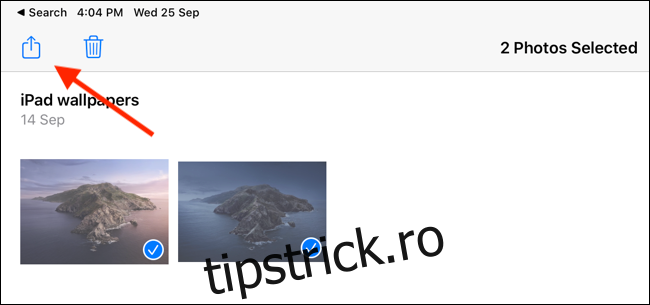
Selectați „Salvare în fișiere”.
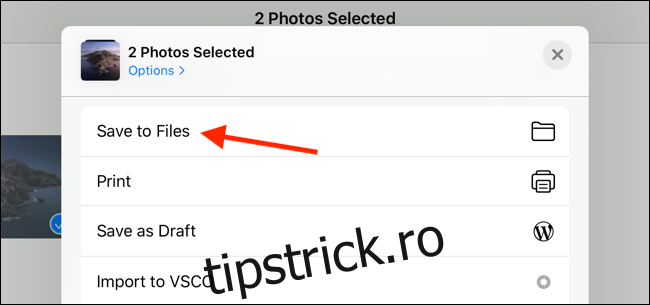
Se va afișa extensia versatilă Fișiere, care vă permite să salvați fișiere în orice locație, inclusiv pe unitățile externe conectate.
Selectați unitatea externă, apoi alegeți un folder. Dacă doriți, puteți crea un folder nou prin butonul „Folder nou” din partea de sus. După ce ați selectat folderul de pe unitatea externă, selectați „Salvare”.
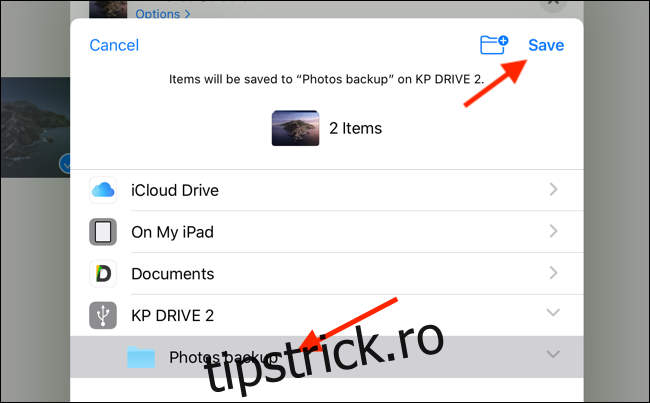
Imaginile vor fi transferate la rezoluția maximă în folderul de pe unitatea externă. Pentru a confirma, deschideți aplicația Fișiere și navigați la folderul respectiv.
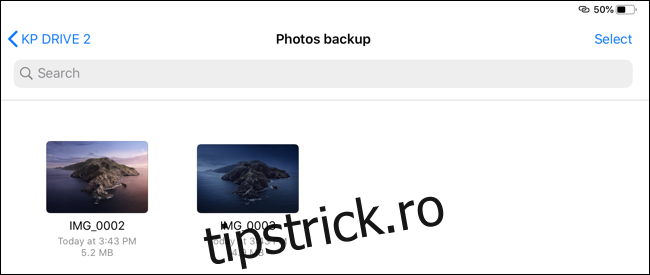
Aplicația Fotografii este doar un exemplu. Această metodă poate fi folosită pentru a transfera fișiere PDF, video, imagini și alte tipuri de date din orice aplicație pe stocarea externă.
Utilizarea aplicației Fișiere
Ce se întâmplă dacă fișierul este deja salvat în aplicația Fișiere? Puteți folosi funcția de tragere și plasare pentru a muta rapid fișierele.
Deschideți aplicația Fișiere, apoi navigați la folderul unde se află fișierele. Apăsați lung un fișier și trageți degetul departe de pictogramă. Veți intra în modul de selecție a fișierelor.
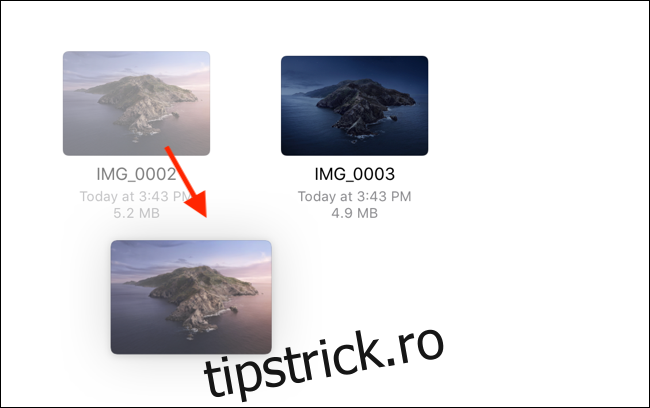
Pentru a selecta mai multe fișiere, atingeți-le cu celălalt deget.
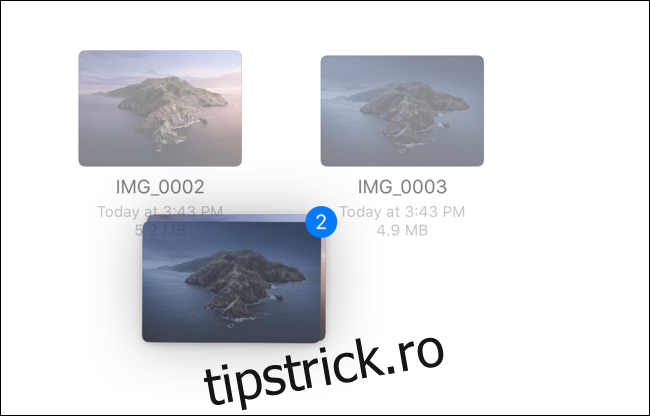
Apoi, cu cealaltă mână, schimbați la unitatea externă din meniul „Locații”. În timp ce țineți fișierele cu un deget, navigați la folderul unde doriți să le salvați.
Odată ajunși la folderul de destinație, eliberați fișierele și acestea vor fi copiate pe stocarea externă.
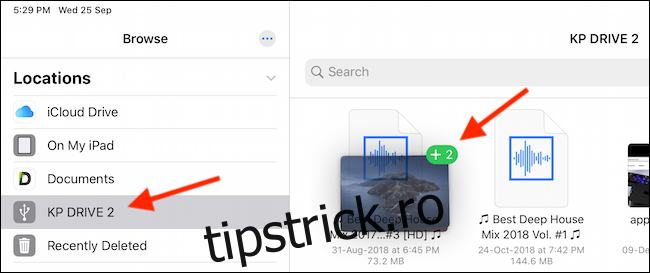
Gata! Acum puteți scoate unitatea USB de pe iPhone sau iPad, fără a fi necesară o deconectare sigură.
Optimizarea utilizării aplicației Fișiere
După cum ați observat, aplicația Fișiere este destul de complexă și oferă mai multe modalități de a realiza o acțiune. Cel mai bun mod de a deveni un utilizator avansat al aplicației este să o explorați, deoarece versiunea din iPadOS 13 ajută la transformarea iPad-ului într-un computer autentic.
După actualizare, un pas recomandat este activarea modului întunecat pentru o experiență vizuală îmbunătățită.